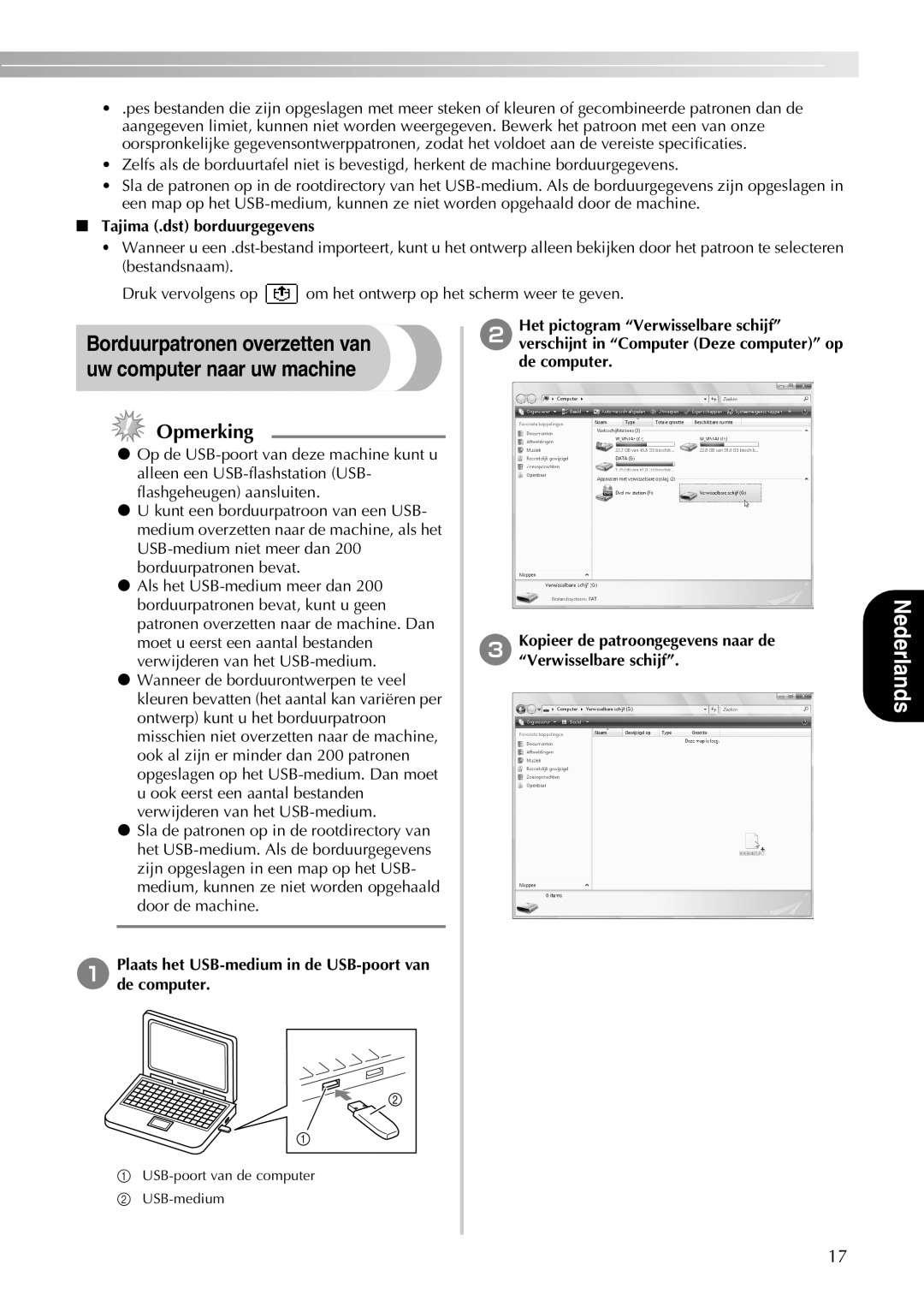•.pes bestanden die zijn opgeslagen met meer steken of kleuren of gecombineerde patronen dan de aangegeven limiet, kunnen niet worden weergegeven. Bewerk het patroon met een van onze oorspronkelijke gegevensontwerppatronen, zodat het voldoet aan de vereiste specificaties.
•Zelfs als de borduurtafel niet is bevestigd, herkent de machine borduurgegevens.
•Sla de patronen op in de rootdirectory van het
■Tajima (.dst) borduurgegevens
•Wanneer u
Druk vervolgens op ![]() om het ontwerp op het scherm weer te geven.
om het ontwerp op het scherm weer te geven.
Borduurpatronen overzetten van uw computer naar uw machine
Opmerking
zOp de
zU kunt een borduurpatroon van een USB- medium overzetten naar de machine, als het
zAls het
zWanneer de borduurontwerpen te veel kleuren bevatten (het aantal kan variëren per ontwerp) kunt u het borduurpatroon misschien niet overzetten naar de machine, ook al zijn er minder dan 200 patronen opgeslagen op het
zSla de patronen op in de rootdirectory van het
aPlaats het
bHet pictogram “Verwisselbare schijf” verschijnt in “Computer (Deze computer)” op de computer.
cKopieer de patroongegevens naar de “Verwisselbare schijf”.
Nederlands
a
b
17